WordPressのメモリ制限エラーを解決する方法は?
公開: 2021-02-17WordPressの使用に問題がありますか?
まあ、それはかなり一般的です。 無制限の柔軟性には問題があります。 WordPressを使用するときに遭遇する可能性のある技術的な問題に慣れていることを確認してください。 一部の問題は簡単に解決できる場合もあれば、頭痛の種になる場合もあります。
1つの問題は、WordPressのメモリ制限エラーです。 最初に見たときに混乱する可能性があります。 しかし、この記事を読んだ後は、WordPressの経験にもかかわらず、このエラーを数分で解決できるようになります。
ここでは、WordPressのメモリ制限エラーとは何か、および2つの方法でそれを解決する方法について説明しました。 さぁ、始めよう。
目次
- WordPressのメモリ制限エラーとは何ですか?
- WordPressのメモリ制限エラーの原因は何ですか?
- PHPのメモリ制限をどのように確認できますか?
- WordPressのメモリ制限エラーを解決する方法は?
- 方法1:WebサイトのPHPメモリを増やす
- 方法2:ホスティングプランをアップグレードする
- FAQ(よくある質問)
- Q. WordPressのメモリ制限を確認するにはどうすればよいですか?
- Q. WordPressのメモリ制限を変更/増やすにはどうすればよいですか?
- 結論
WordPressのメモリ制限エラーとは何ですか?
WordPressが機能するには、サーバー上に特定のメモリが必要です。 デフォルトでは、WordPressのメモリ割り当ては64Mです。 ただし、そのメモリ割り当てでは不十分な場合があります。 そのような場合、WordPressのメモリ制限エラーは次のように表示されます。
致命的なエラー:67108864バイトの許容メモリサイズが使い果たされました
メッセージの代わりに、死の白い画面またはメンテナンスモードが表示される場合もあります。 いずれにせよ、メモリが不足しているため、修正する必要があります。 幸いなことに、これについては次のセクションで学習します。
WordPressのメモリ制限エラーの原因は何ですか?
すべてのWebサイトには、プラグイン、テーマ、データベース、コンテンツなどのデータを保存するための特定のメモリが必要です。 場合によっては、リソースがより多くのメモリを必要とします。 ただし、Webサーバーは、任意のスクリプトで使用できるメモリに制限を設けています。 デフォルトでは、WordPressには64Mのメモリ割り当てがあります。
需要が制限を超えるような場合、メモリ制限エラーが発生します。 ほとんどの場合、このエラーは、メディアファイルをサイトにアップロードするか、新しいテーマとプラグインをインストールするときに発生します。
サーバーがメモリ割り当てを制限する理由を不思議に思うかもしれません。 さて、それはサーバーを保護するための重要な機能です。 サーバーには、異なるサイトの複数のアプリケーションを同時に実行するのに十分なメモリが必要です。 制限がない限り、スクリプトの記述が不十分だと、サーバーのメモリ全体が消費される可能性があります。 この場合、サーバーがクラッシュし、サーバーがホストする他のすべてのサイトとともにサイトが停止します。
WordPressはPHPで記述されたスクリプトに基づいており、割り当てられた制限に従う必要があります。
PHPのメモリ制限をどのように確認できますか?
WordPress 5.2以降を使用している場合は、SiteHealthツールを使用してPHPのメモリ制限を簡単に確認できます。 続行する方法は次のとおりです。
- ダッシュボードにログインします。
- 左側のパネルの[ツール]に移動します。
- 「サイトヘルス」をクリックします
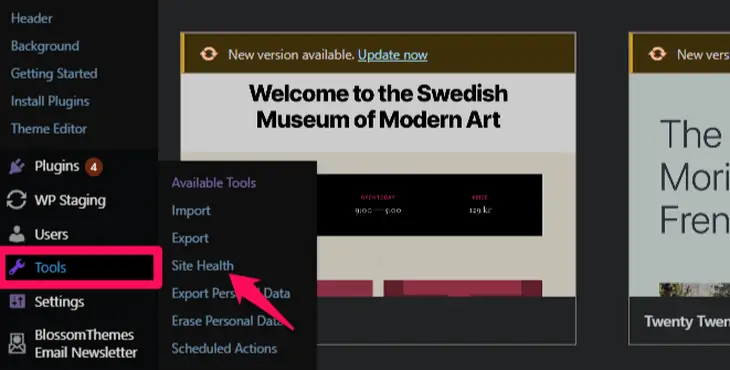
- 上部の[情報]オプションをクリックします。
- [サーバー]セクションまで下にスクロールします。
- ここでは、「PHPメモリ制限」オプションを確認できます。 PHPスクリプトのメモリ制限が表示されます。
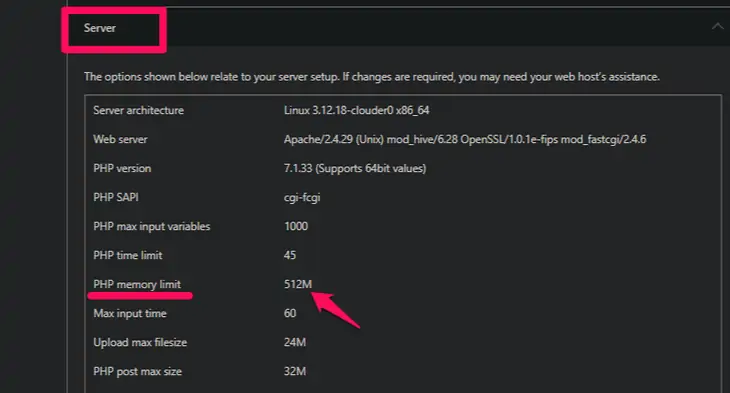
WordPressのメモリ制限エラーを解決する方法は?
WordPressのメモリ制限エラーとは何か、そしてその原因がわかったので、それを解決する方法を学びましょう。 このエラーを解決するには2つの方法があります。 彼らです:
方法1:WebサイトのPHPメモリを増やす
方法2:ホスティングプランをアップグレードする
以下に、これら2つの方法について説明します。
方法1:WebサイトのPHPメモリを増やす
エラー名が示すように、それを解決するためにできる簡単なことは、PHPファイルのメモリ割り当てを増やすことです。 メモリを増やすことができる量は、ホスティングプランとホスティングプロバイダーによって異なります。 その部分については、2番目の方法で説明しました。 今のところ、PHPメモリの増加に焦点を当てましょう。
使用できるメモリは、サイトのwp-config.phpファイルで設定されます。 このファイルに設定されている値は、ホスティングプロバイダーによって設定されている値と一致する場合と一致しない場合があります。 次の方法で値を増やすことができます。
- FTPクライアントまたはファイルマネージャーを使用してサイトにログインします。
FileZillaを使用してサイトにアクセスする例を次に示します。

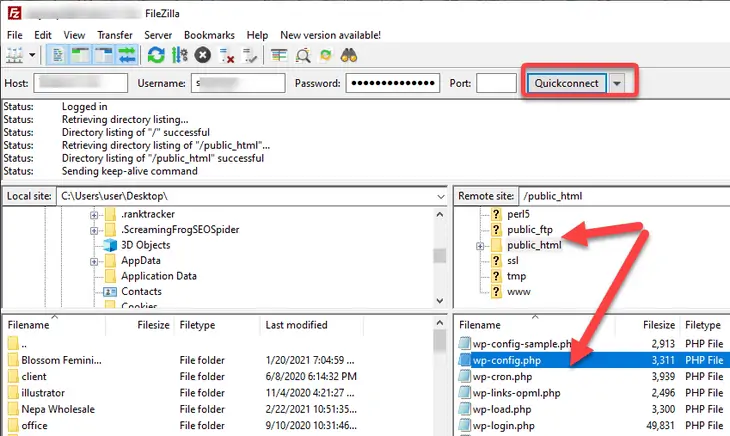
右側の象限は、Webサイトのファイルを含むフォルダーのリストを示しています。
- Webサイトのルートフォルダに移動します。 ほとんどの場合、ルートフォルダはドメイン名またはpublic_htmlにちなんで名付けられています。 ダブルクリックして開きます。
- wp-config.phpファイルを右クリックし、[編集]オプションをクリックします。
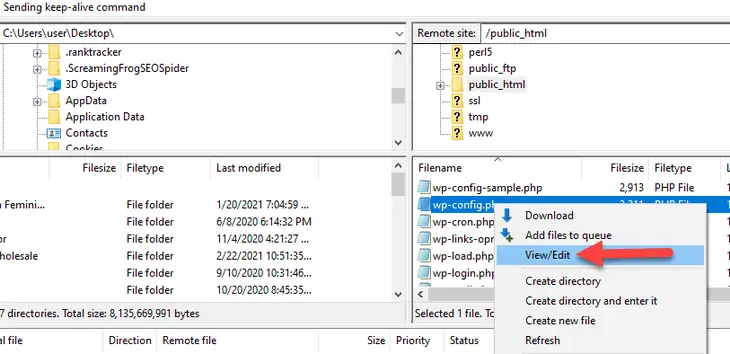
以下で説明するものを除いて、他のファイルやコード行には触れないでください。 ファイルをバックアップすることをお勧めします。 ファイルを削除したり、ファイルを間違えたりした場合は、変更を復元できます。
- 「これで、編集をやめてください。 幸せなブログ。」
define( 'WP_MEMORY_LIMIT', '256M' ); 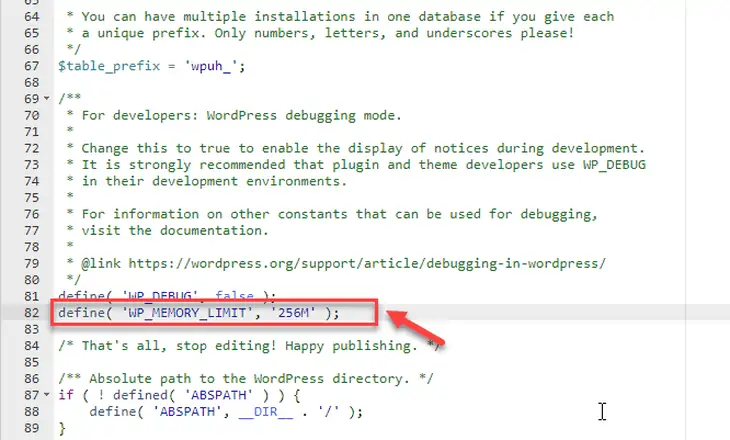
ほとんどのWebサイトでは、256MBのメモリ割り当てで十分です。
- 変更を保存して、エディターを終了します。
- 制限エラーメッセージが表示される前に、Webサイトにアクセスして、実行しようとしていたことを実行してください。
エラーが表示されない場合は、正常に解決されています。 エラーが続く場合は、メモリをさらに増やしてください。 数回試しても問題が解決しない場合は、ホスティングプロバイダーの制限に達している可能性があります。
このような場合は、以下で説明するように、2番目の方法を試してください。
方法2:ホスティングプランをアップグレードする
wp-config.phpファイルのメモリを増やしてもメモリ制限エラーが表示される場合は、ホスティングプランの制限に達している可能性があります。
すべてのホスティングプロバイダーは、選択したホスティングプランに一定量のリソースを割り当てます。 ホスティングプロバイダーのダッシュボードをチェックして、メモリの制限を確認できます。 ホスティングプロバイダーに直接連絡することもできます。
ホスティングプランの制限に達したことを確認したら、上位Tierにアップグレードする必要があります。 共有ホスティングプランのユーザーの場合、クラウドホスティングまたはVPS(仮想プライベートサーバー)に切り替えると、エラーが修正される場合があります。 これらのプランは両方とも、共有ホスティングプランよりも高いリソースを割り当てました。
今日の市場で人気のあるホスティングプロバイダーのレビューは次のとおりです。
- Bluehost
- SiteGround
- Dreamhost
- クラウドウェイズ
- ドリームプレス
これらのレビューは、あなたのウェブサイトに最適なホスティングプロバイダーと適切なホスティングプランを見つけるのに役立ちます。
FAQ(よくある質問)
Q. WordPressのメモリ制限を確認するにはどうすればよいですか?
WordPressのメモリ制限は次のように確認できます。
•管理ダッシュボードにログインします。
•[ツール]に移動し、[サイトの状態]オプションをクリックします。
•サーバーセクションまで下にスクロールします。
•ここで、サーバーのPHPメモリ制限を確認できます。
Q. WordPressのメモリ制限を変更/増やすにはどうすればよいですか?
ルートフォルダからwp-config.phpファイルを編集することで、WordPressのメモリ制限を変更できます。 「 define( 'WP_MEMORY_LIMIT'、 '256M');」を追加する必要があります。 または制限値を増やします。 これを行う方法については、上記のセクションで説明しました。 見てみな。
結論
特に原因がわからない場合に、WordPressでエラーメッセージを受信することがどれほど苛立たしいことかを理解しています。 幸い、メモリ制限エラーは問題が何であるかを正確に示しているため、解決策を見つけるのは簡単です。
PHPのメモリ制限エラーを修正する2つの方法について説明しました。 また、詳細については、PHPバージョンの更新方法を確認してください。 このエラーに関するその他の質問については、以下のコメントセクションでお問い合わせください。
